平时我们做 PPT 时,在合适的场景插入不同形状的照片会让 PPT 更美观且应景。然而直接放照片到幻灯片里都是矩形的,想要设置成三角形、心形等形状的照片要怎么操作呢?1 分钟教会你把 PPT 照片做成各种形状。
操作教程:
01:点击「插入」-「形状」,选择自己喜欢的形状
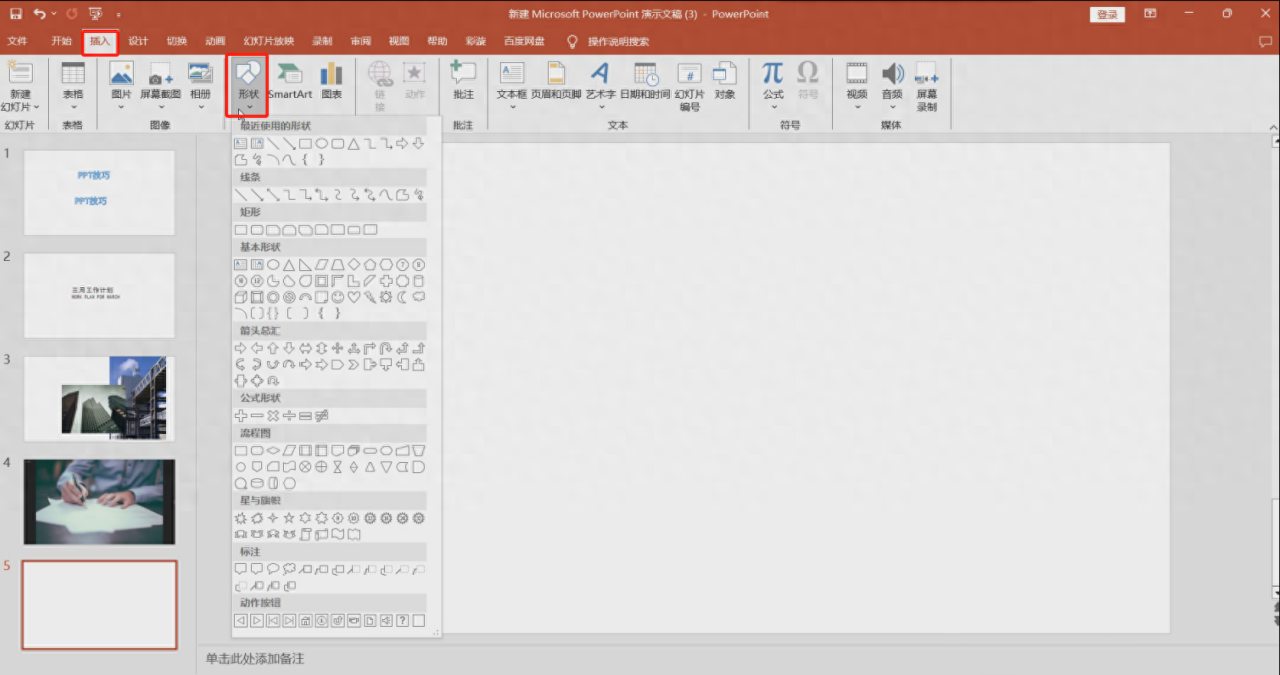
02:形状选择好之后,在「形状格式」-「形状填充」中选择「图片」
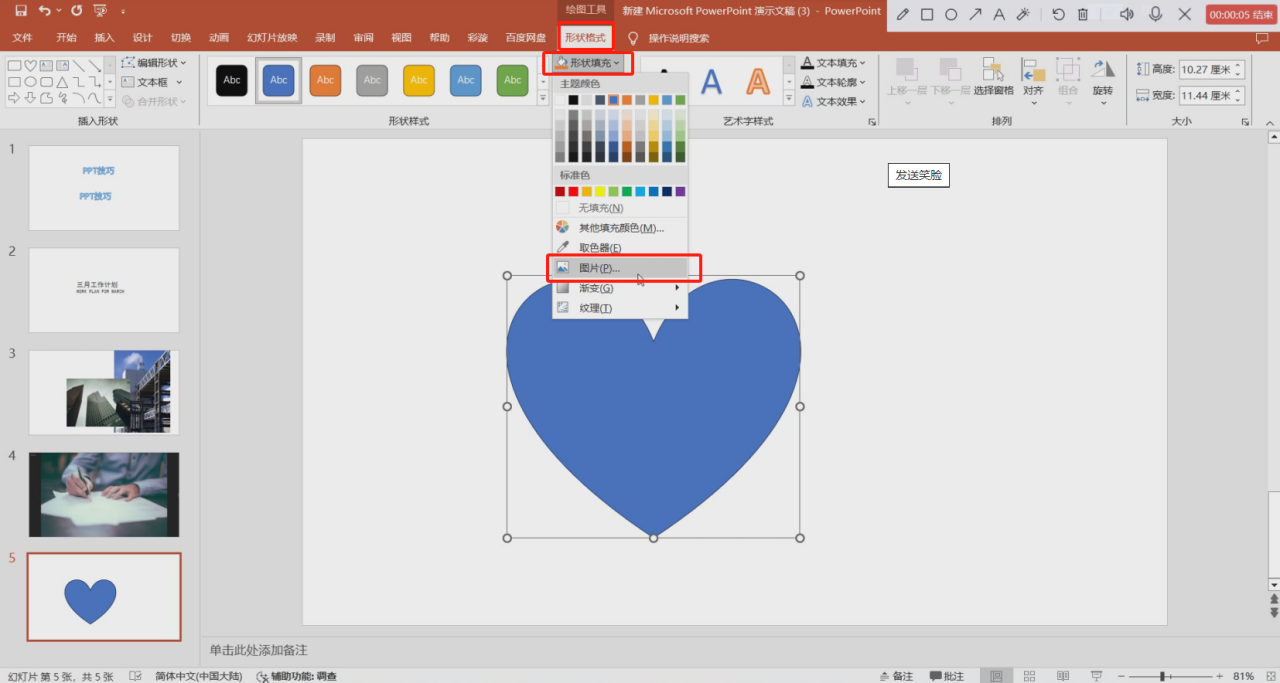
03:可以从自己电脑中选择图片,也可以搜索图片填充
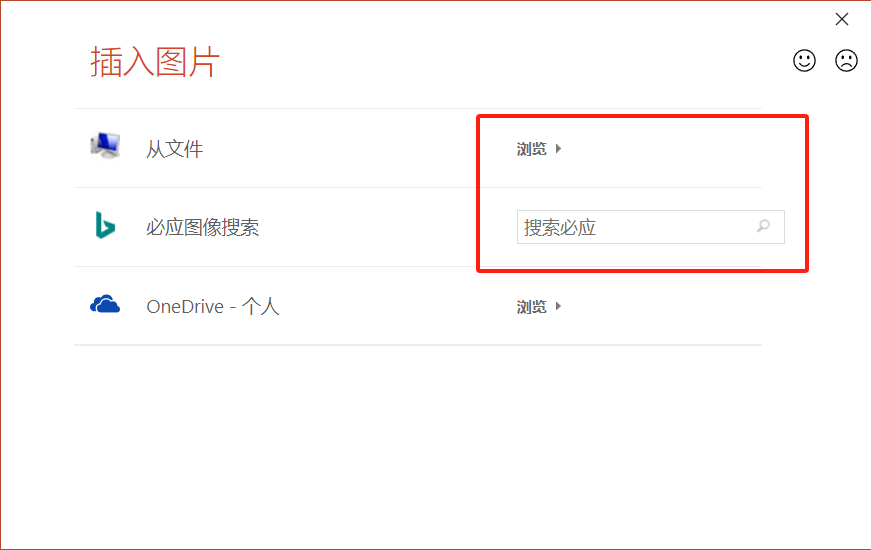
04:如果想去掉形状的轮廓,在「形状格式」-「形状轮廓」中勾选「无轮廓」
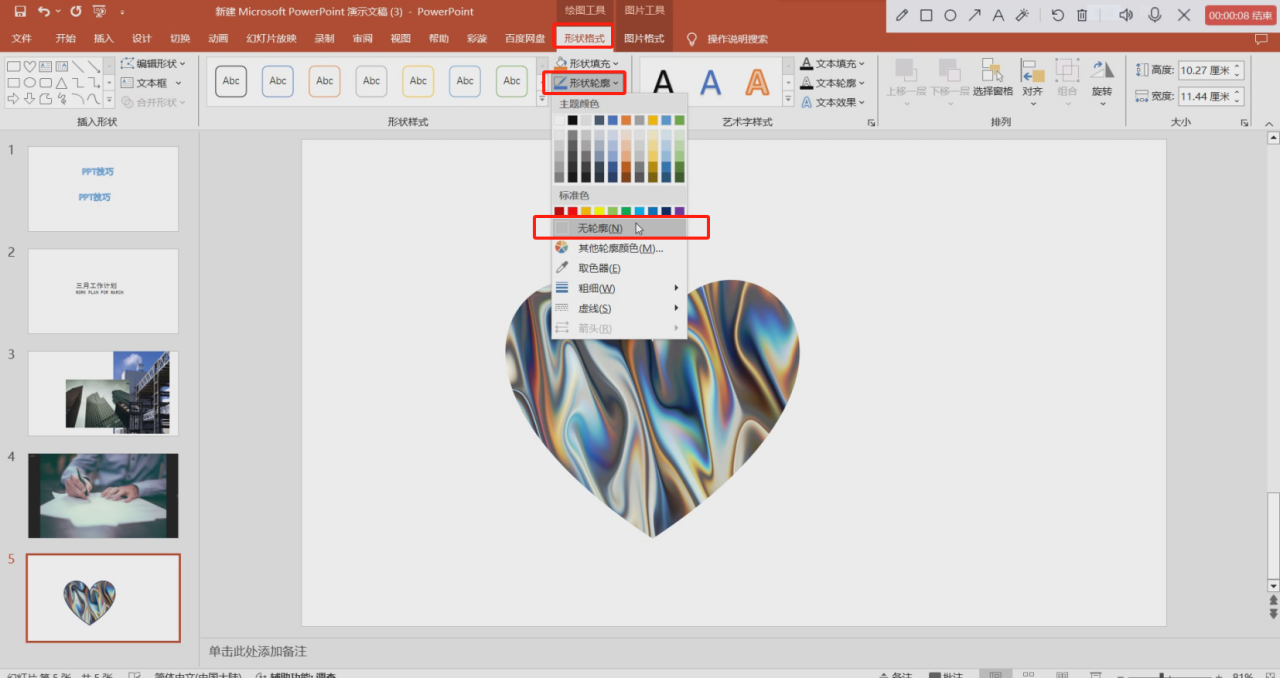
05:按照以上步骤就可以做成各种形状的图片了
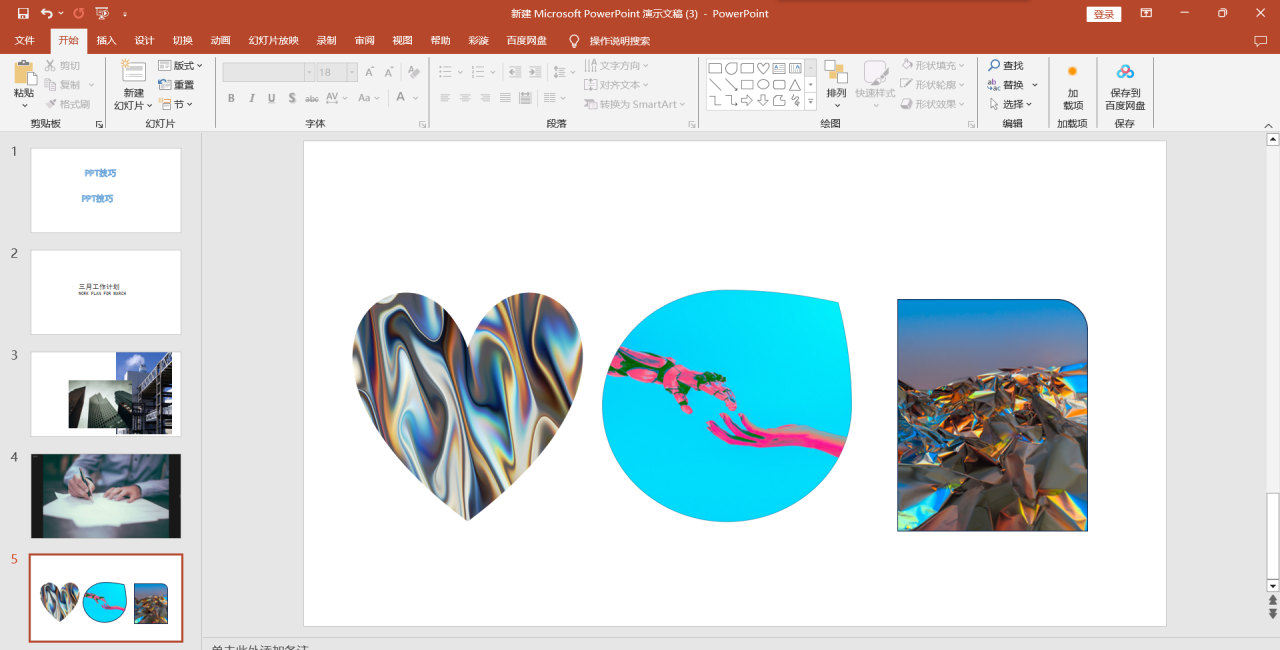


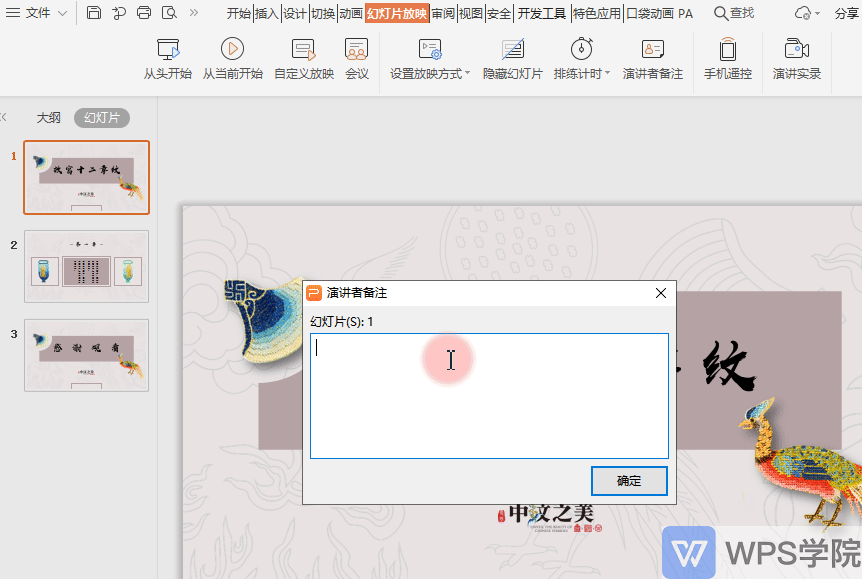
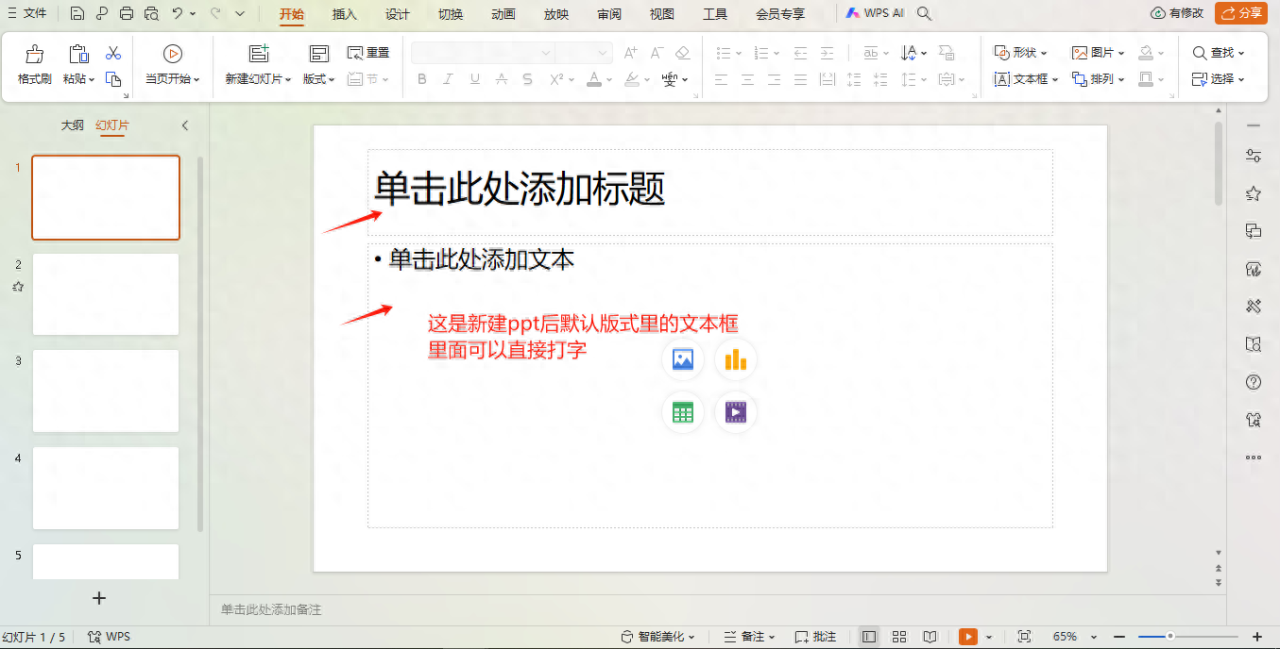

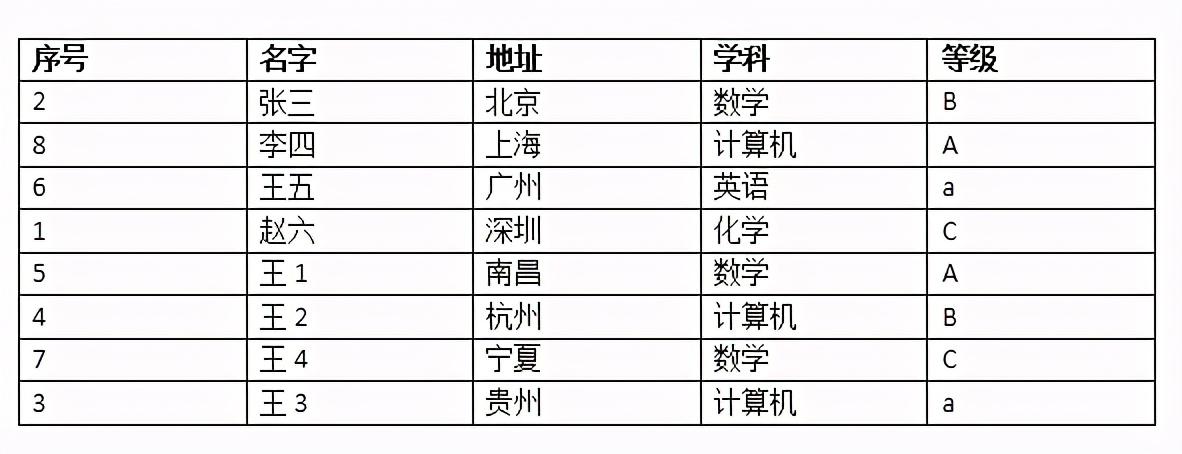
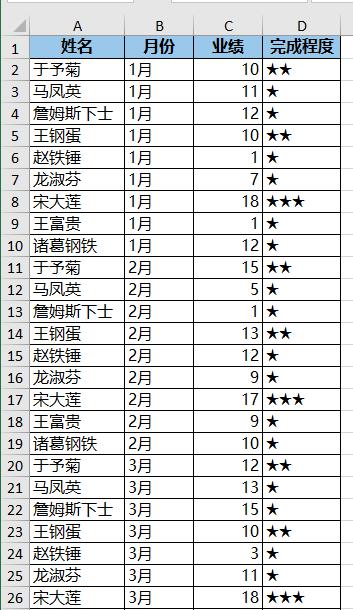
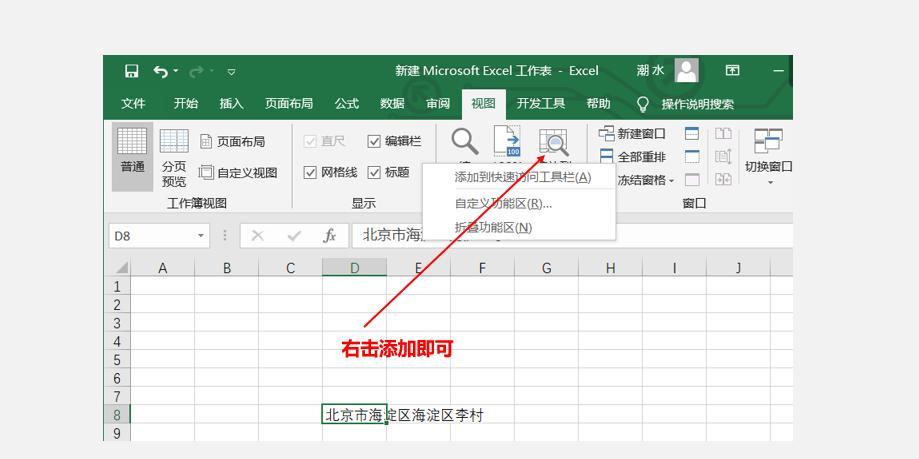
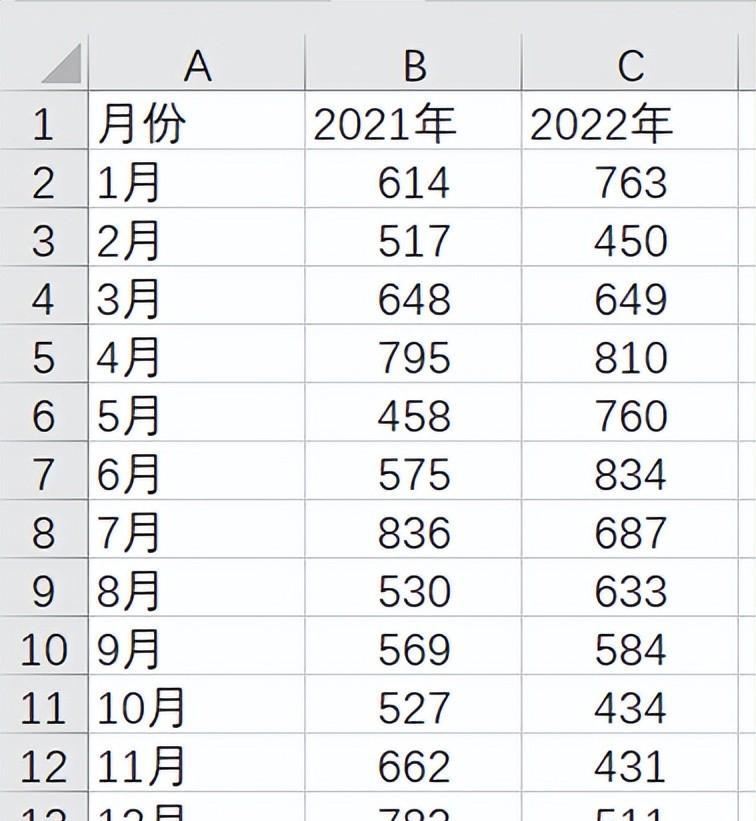
评论 (0)